
asu1
.pdf
>>x=[170 180 190 200 210 220 230 240 250 260];
>>y=[2.382 2.321 2.265 2.211 2.161 2.113 2.067 2.024 1.982 1.943];
>>p=polyfit (x, y, 3)
После нажатия кнопки <Enter> получим ответ в следующем виде:
p=
-0.0000 0.0000 -0.0161 4.1757
Тогда функцией интерполяции будет следующий полином третьей степени:
φ(x) = -0.0161 x + 4.1757,
или
φ(t) = -0.0161 t + 4.1757.
По этой формуле можно определять значение плотности пара в зависимости от температуры.
В системе Matlab имеется функция вычисления математического выражения при заданных значениях аргументов. Функция имеет вид:
polyval (p, x). Здесь:
p ─ вычисляемая функция;
x ─ вектор аргументов функции.
Воспользуемся этой функцией для проверки достоверности результатов
интерполяции. |
|
|
|
|
|
|
|
|
Введем функцию f=polyval (p,x) и нажмем кнопку <Enter>. |
|
|||||||
Откликом будет следующее решение: |
|
|
|
|
||||
f = |
|
|
|
|
|
|
|
|
|
2.3817 |
2.3215 |
2.2648 |
2.2113 |
2.1607 |
2.1127 |
2.0672 |
2.0239 |
1.9825 |
1.9427 |
|
|
|
|
|
|
|
Сравнивая это решение с вектором у исходных данных, видим, что они отличаются несущественно, а значит интерполяционный полином f(x) третьей степени хорошо отображает исходную функцию.
Вычислим теперь абсолютную среднеквадратическую погрешность аппроксимации по формуле:
|
n |
|
|
|
∑ i |
|
|
|
2 |
|
|
ε = |
i=1 |
. |
(1.1) |
|
|||
|
n |
|
|
В нашем случае:
10
•i = yi – f(x) = yi - fi;
•n = 10
Тогда вычислительные процедуры в системе Matlab будут иметь вид:
z = у - f;
w = z . * z ;
Здесь точка перед знаком умножения означает что операция умножения выполняется поэлементно, т.е. с каждым элементом массива чисел (вектора строки).
R = sum (w); Е = sqrt(R)/10
После нажатия клавиши <Enter> получим ответ: E =
1.0186e-004.
Полученная ошибка очень мала, что подтверждает хорошее совпадение. Система Matlab позволяет обоснованно выбрать степень полинома при
полиномиальной интерполяции путем вычисления табличных разностей. Для этой цели служит функция diff. Эта функция имеет вид:
diff (v, n). Здесь:
•v — вектор функции у(х);
•n — порядок конечных разностей.
Полиномиальная аппроксимация имеет смысл лишь тогда, когда n -ая ко-
нечная разность функции у(х) при постоянном шаге изменения аргумента х является постоянной. При этом значение n является степенью полинома. Если это условие не выполняется, то многочлен степени п либо не может быть функцией интерполяции, либо является основным источником погрешностей.
Найдем полиномиальную зависимость ρ (плотность перегретого пара) от давления p при постоянной температуре t. Результаты приведены в табл. 1. 2.
Таблица 1. 2.
Зависимость плотности перегретого пара от давления при постоянной температуре
|
|
|
|
Значения переменных |
|
|
|
|
||
p, МПа |
0.392 |
0.412 |
0.431 |
0.450 |
0.470 |
0.490 |
0.539 |
0.588 |
0.637 |
0.686 |
ρ, кг/м3 |
1.973 |
2.074 |
2.177 |
2.279 |
2.382 |
2.485 |
2.744 |
3.007 |
3.271 |
3.537 |
11
Заменим p = x, ρ = y.
>>x=[0.392 0.412 0.431 0.450 0.470 0.490 0.539 0.588 0.637 0.686];
>>y=[1.973 2.074 2.177 2.279 2.382 2.485 2.744 3.007 3.271 3.537];
>>diff(y, 1)
ans =
0.1010 0.1030 0.1020 0.1030 0.1030 0.2590 0.2630 0.2640
0.2660
>> dif f(y, 2)
ans =
0.0020 -0.0010 0.0010 -0.0000 0.1560 0.0040 0.0010 0.0020
>> diff(y, 3)
ans =
-0.0030 0.0020 -0.0010 0.1560 -0.1520 -0.0030 0.0010
Табличные разности третьего порядка близки между собой, поэтому интерполяционный полином будет иметь вид:
φ(x) = ax3 + bx2 + cx + d,
или
φ(t) = at3 + bt2 + ct+ d.
Определим теперь значения коэффициентов a, b, c, d, воспользовавшись функцией polyfit.
Так как векторы аргумента x и функции y уже введены, то достаточно ввести функцию polyfit и нажать клавишу <Enter>:
>> p=polyfit(x,y,3)
p =
0.9531 -1.1096 5.6690 -0.1370
12
Подставляя полученные значения в функцию y(x), получим
φ(x) = 0.9531 x3 - 1.1096 x2 + 5.6690 x - 0.1370,
или
φ(p) = 0.9531 p 3 - 1.1096 p 2 + 5.6690 p - 0.1370.
По этой формуле можно определять значение плотности пара в зависимости от давления.
Проверим правильность решения задачи, воспользовавшись функцией polyval:
>> f=polyval(p, x)
f = |
|
|
|
|
|
|
|
|
|
1.9721 |
2.0769 |
2.1765 |
2.2762 |
2.3812 |
2.4865 |
2.7454 |
3.0065 |
3.2702 |
3.5374 |
|
|
|
|
|
|
|
>> z=y-f; z.*z;
R=sum(w); E=sqrt(R)/10
E = 1.0186e-004.
Результат получен с высокой точностью.
Порядок выполнения работы
Из приложений выбрать табличные значения или получить из графиков и решить задачу интерполяции одним из методов. Получить результат и составить отчет.
Содержание отчета
1.Выбрать табличные значения или из графика в приложении.
2.Получить аналитическое выражение одним из методов интерполяции в Matlabe.
3.Построить графики.
13
Контрольные вопросы
1.Что такое интерполяция?
2.Какое применение может иметь интерполяция в АСУТП?
3.Из каких действий состоит компьютерная технология интерполяции?
4.Когда можно применять полиномиальную интерполяцию?
Практическая работа № 2
ИНТЕРПОЛЯЦИЯ В СРЕДЕ EXCEL ЛИНИЯ ТРЕНДА ЗАДАЧА №1
Цель работы ─ получить аналитическую зависимость функции от аргумента (задано таблично) в среде EXCEL.
Последовательность выполнения
В Excel есть ряд встроенных утилит, которые можно использовать как для решения задач по интерполяции, так и по аппроксимации зависимостей.
Анализ возможностей Excel в данной области начнем с графических утилит. В частности, исследуем вопрос о добавлении линии тренда, которая строится на основе экспериментальных данных, и, по большому счету является аппроксимирующей или интерполяционной зависимостью, в зависимости от выбора типа кривой. Последовательность выполнения:
1.Отображение анализируемых данных в графическом виде.
2.Построение кривой для рассматриваемой зависимости.
3.Анализ полученной кривой для рассматриваемой зависимости.
4.Выводы о проделанной работе.
Методический пример
Вданной задаче анализируемые данные представлены таблично.
1.Для решения поставленной задачи (имеется в виду интерполяция или аппроксимация) прежде всего, следует отобразить анализируемые данные в графическом виде таблицы (табл. 2.1).
2.Из этих данных строим график:
«Мастер диаграмм – Точечная – Готово. Выбираем значения «Y» и «X»,
соответственно «ρ, кг/м3» и «p, МПа ».
3. Данные представленные на диаграмме в виде отдельных точек, т.е. кривая для рассматриваемой зависимости не проведена. Эти данные в области диаграммы нужно выделить и затем щелкнуть правой кнопкой мыши. В
14
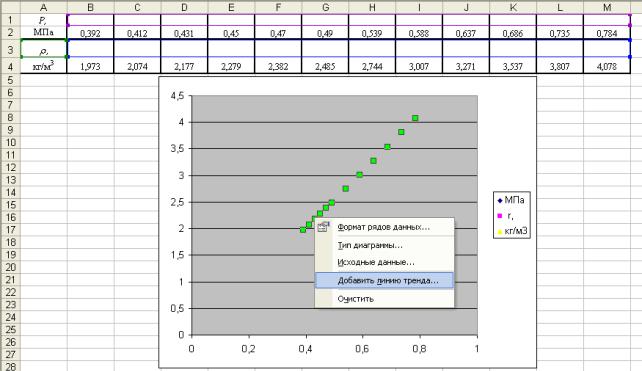
раскрывшемся контекстом меню выбрать команду «Добавить линию тренда» (рис. 2.1.).
Таблица 2.1.
Зависимость плотности пара (ρ,кг/м3) от давления (Р, МПа)
Р, |
0,392 |
0,412 |
0,431 |
0,45 |
0,47 |
0,49 |
0,539 |
0,588 |
0,637 |
0,686 |
0,735 |
0,784 |
|
МПа |
|||||||||||||
|
|
|
|
|
|
|
|
|
|
|
|
||
|
|
|
|
|
|
|
|
|
|
|
|
|
|
ρ, |
1,973 |
2,074 |
2,177 |
2,279 |
2,382 |
2,485 |
2,744 |
3,007 |
3,271 |
3,537 |
3,807 |
4,078 |
|
кг/м3 |
|||||||||||||
|
|
|
|
|
|
|
|
|
|
|
|
||
|
|
|
|
|
|
|
|
|
|
|
|
|
Рис 2.1. Добавить линию тренда
4. В открывшемся диалоговом окне, можно задать тип линии. Выбираем «Полиномиальную», и задаем «Порядок» равный от 2 до шести. Затем переходим в кладку «Параметры», и необходимо поставить флажки «Отображать уравнение», а так же «Поместить на диаграмму величину достоверности аппроксимации (R^2)» (рис.2.2., рис. 2.3.).
15
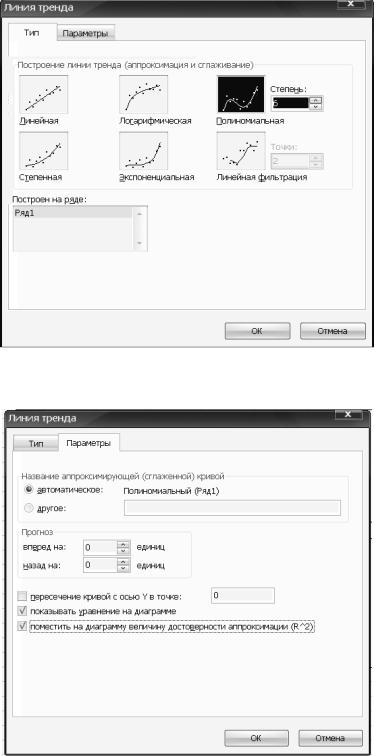
Рис. 2.2. Тип линии полиномиальная
Рис. 2.3. Величина достоверности интерполяции и вид уравнения
16
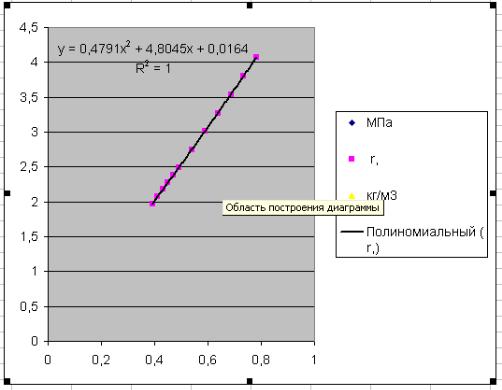
Рис. 2.4. Кривая интерполяции
5. После нажатия кнопки ОК получаем результат (рис. 2.4.). В данном примере не видно выпадающих экспериментальных точек на линии тренда и величина достоверности R2 вполне удовлетворяет. Для построения интерполяционного полинома, проходящего через все экспериментальные точки, необходимо чтобы степень полинома была на единицу меньше количества точек. Очевидно, что чем выше степень полинома, тем больше аппроксимирующая кривая приближается к интерполяционному полиному. Однако положительный результат может быть получен и при меньшем количестве точек, что видно из (рис 2.4.). В данном случае степень полинома равна шести, а количество точек двенадцати.
Содержание отчета
1.Записать выбранные табличные значения.
2.Получить аналитическое выражение с помощью линии тренда.
3.Построить график лини тренда.
Контрольные вопросы
1.Из каких процедур складывается последовательность выполнения интерполяции?
17
2.Как определяется величина достоверности интерполяции?
3.От чего зависит величина достоверности интерполяции?
Практическая работа № 3
ИНТЕРПОЛЯЦИЯ В СРЕДЕ EXCEL ЛИНИЯ ТРЕНДА ЗАДАЧА №2
Цель работы ─ получить аналитическую зависимость функции от аргумента (задано графически) в среде EXCEL.
Последовательность выполнения
В Excel есть ряд встроенных утилит, которые можно использовать как для решения задач по интерполяции, так и по аппроксимации зависимостей.
Анализ возможностей Excel в данной области начнем с графических утилит. В частности, исследуем вопрос о добавлении линии тренда, которая строится на основе экспериментальных данных, и, по большому счету является аппроксимирующей или интерполяционной зависимостью, в зависимости от выбора типа кривой. Последовательность выполнения:
1.Отображение анализируемых данных в графическом виде.
2.Построение кривой для рассматриваемой зависимости.
3.Анализ полученной кривой для рассматриваемой зависимости.
4.Выводы о проделанной работе.
Методический пример
В данной задаче анализируемые данные представлены в виде графика (рис 3.1).
Для решения поставленной задачи (имеется в виду интерполяции или аппроксимация) прежде всего, следует отобразить анализируемые данные в компьютерном графическом виде таблицы (табл. 3.1.).
Таблица 3.1
Данные полученные с графика
|
t, |
0 |
|
0,97 |
|
1,8 |
|
2,63 |
|
3,29 |
|
3,65 |
|
4 |
4,48 |
5,27 |
|
6,42 |
|
… |
16,21 |
|
|
|
мин |
|
|
|
|
|
|
|
|
|
|||||||||||||
|
|
|
|
|
|
|
|
|
|
|
|
|
|
|
|
|
|
|
|
|
|
|
|
|
|
|
|
|
|
|
|
|
|
|
|
|
|
|
|
|
|
|
|
|
|
|
|
|
T,˚C |
25,5 |
|
29,2 |
|
36,4 |
|
46,4 |
|
54,5 |
|
66,5 |
|
75,6 |
80 |
88,2 |
|
91,5 |
|
… |
|
103,7 |
|
|
|
|
|
|
|
|
|
|
|
|
|
|
|
|
|
|
|
|
|
|
|
|
|
18

120 |
|
|
|
|
|
|
|
|
|
|
|
|
|
|
|
|
|
100 |
|
|
|
|
|
|
|
|
|
|
|
|
|
|
|
|
|
80 |
|
|
|
|
|
|
|
|
|
|
|
|
|
|
|
|
|
60 |
|
|
|
|
|
|
|
|
|
|
|
|
|
|
|
|
|
40 |
|
|
|
|
|
|
|
|
|
|
|
|
|
|
|
|
|
20 |
|
|
|
|
|
|
|
|
|
|
|
|
|
|
|
|
|
0 |
|
|
|
|
|
|
|
|
|
|
|
|
|
|
|
|
|
1 |
2 |
3 |
4 |
5 |
6 |
7 |
8 |
9 |
10 |
11 |
12 |
13 |
14 |
15 |
16 |
17 |
18 |
Рис. 3.1 График зависимости температуры внутреннего слоя от времени протекания
процесса
1. Из этих данных строим график:
«Мастер диаграмм – Точечная – Выбираем значения «Y» и «X»,
Данные представлены на диаграмме в виде отдельных точек т.е. кривая для рассматриваемой зависимости не проведена. Эти данные в области диаграммы нужно выделить и затем щелкнуть правой кнопкой мыши. В раскрывшемся контекстом меню выбрать команду «Добавить линию тренда» (рис. 3.2.).
Рис. 3.2. Добавить линию тренда
19
